
Randapparatuur kombinasie van die skandeerder en drukker kan werk sonder bestuurders, maar om die volle funksionaliteit van die toestel te openbaar, is dit nodig om die diens sagteware stel, veral op Windows 7 en hoër. Volgende, sal jy metodes vir die oplos van hierdie taak vir Deskjet 3050 van HP vind.
Bestuurder Soek vir HP Deskjet 3050
Daar is verskeie metodes vir die soek en die installering van sagteware om die MFP beskou. Almal van hulle een of ander manier vereis die bestaan van die Internet, want voor die aanvang van enige manipulasie hieronder beskryf, maak seker dat die netwerkverbinding werk stabiel.Metode 1: Maatskappy se webwerf
Hewlett-Packard is bekend vir hoë-gehalte tegniese ondersteuning vir sy produkte. Dit geld ook vir sagteware: al die nodige sagteware kan maklik gevind word op die HP webportaal.
Amptelike webwerf van die maatskappy HP
- Na die aflaai van die bladsy, vind die "Support" item in die kop. Beweeg oor dit die wyser en klik "Programme en Bestuurders".
- Klik op die opsie "drukker".
- Volgende, moet jy die naam van die MFP model in die search string betree, die bestuurders waaraan jy nodig het om af te laai is in ons geval. DESKJET 3.050 A pop-up menu verskyn onder die string waarin kliek op die gewenste toestel.
Nota! Deskjet 3050 en Deskjet 3050A is verskillende toestelle: bestuurders van die eerste sal nie die tweede, en omgekeerd te pas!
- Die ondersteuning bladsy van die gespesifiseerde MFP is gelaai. Voordat jy begin direk laai sagteware, tjek of die korrekte weergawe en die ontslag van Windows geïnstalleer - indien dit nie die geval is, kliek op "Change" en stel die korrekte data.
- Scroll na die "bestuurder" bladsy. Die meeste nuwe weergawe is bekend as "belangrik" - en laai dit deur te kliek op die "Download" knoppie.




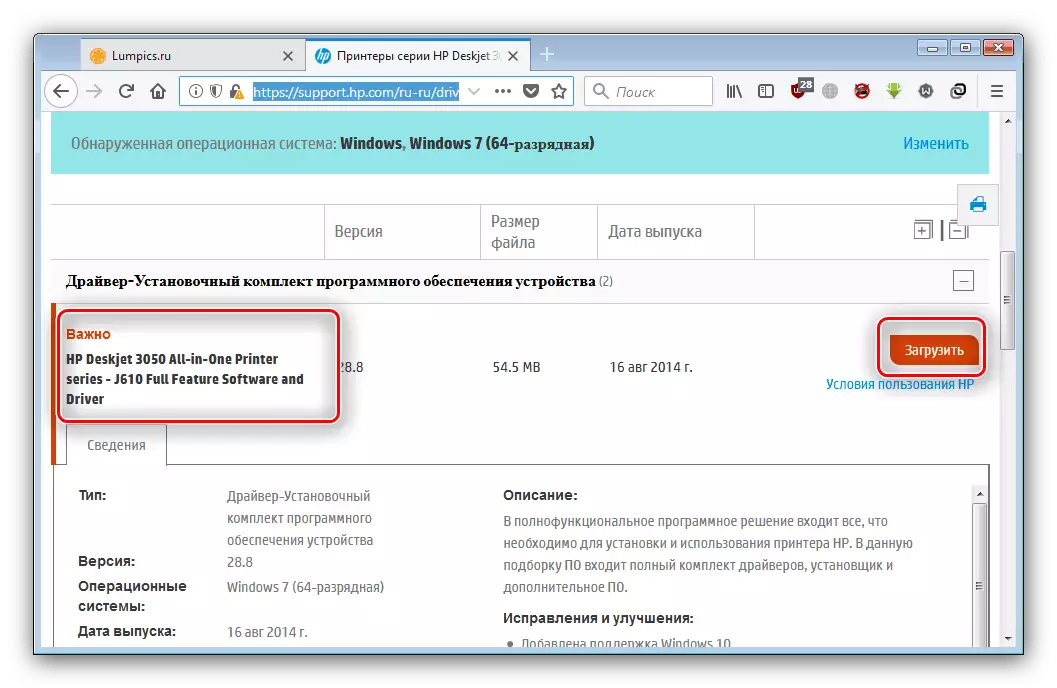
Na die aflaai, maak die gids met die installasie lêer, dan loop dit en installeer volgens die instruksies. Op hierdie, die ontleding van die gespesifiseerde metode is verby.
Metode 2: App vir HP Update
Die eenvoudiger weergawe van die eerste metode is om die werk program van Hewlett-Packard gebruik. Dit werk stadig maar seker op Windows 7, sodat jy nie kan bekommerd wees oor verenigbaarheid.
HP Support assistent Nut te laai bladsy
- Laai die program installeerder deur gebruik te maak van die "af te laai HP Support assistent" verwysing.
- Aan die einde van die aflaai, vind en begin die installeerder uitvoerbare lêer. Klik op "Volgende" om die proses te begin.
- Jy sal nodig hê om die lisensie-ooreenkoms aanvaar - om dit te doen, maak seker die "Stem saam" item en klik op "Volgende".
- Die nut sal outomaties begin by die einde van die installasie. Gebruik dit item "Gaan beskikbaarheid van updates en boodskappe" - is dit nodig om die nuutste weergawes van die sagteware te bekom.

Wag totdat HP Support assistent verbind tot die maatskappy se bedieners en soek vir vars sagteware.
- Volgende, kliek op die knoppie "Update" onder die verlangde toestel.
- Kies die sagteware wat jy wil installeer deur 'n regmerkie op die naam van die naam pakket, en voort te gaan om dit te installeer deur te kliek op "Download en installeer".






Volgende, die deelname van die gebruiker in die proses is nie nodig nie: die program sal alles outomaties doen.
Metode 3: Apenter van derdeparty-ontwikkelaars
Dit is nie altyd moontlik om amptelike gereedskap gebruik vir die installering van bestuurders. In hierdie geval, sal programme van derde party ontwikkelaars nuttig wees, die beste van wat ons beskou as in 'n aparte materiaal.
Lees meer: Die beste aansoeke om bestuurders te installeer
Monster werk met sulke programme Ons wys wat gebaseer is op die Snappy Driver Installer - die program is ideaal vir gebruik op rekenaars met Windows 7.
- Die program na die aflaai hoef nie geïnstalleer word, omdat die uitvoerbare lêer wat ooreenstem met die bietjie van jou bedryfstelsel net hardloop.
- volle, netwerk of net databasis indekse: wanneer jy die eerste keer begin, sal jy die tipe van tipe laai kies. In die eerste twee opsies, die program afgelaai 'n volledige pakket van bestuurders en sagteware vir netwerke, onderskeidelik. Om se ons vandag taak op te los, is dit oorbodig, want net net indekse laai - vir hierdie, druk die knoppie met die ooreenstemmende naam.
- Wag vir die gekose komponente om af te laai.
- Na die installering van indekse, vind die bestuurders vir HP Deskjet 3050 in die lys - as 'n reël, langs die naam van die gespesifiseerde sagteware sal die noot "update (meer geskik)" wees.
- Kyk op die boks in die voorkant van die naam van die gekose bestuurder, dan gebruik die Stel knoppie onder om die laai en te installeer die komponent begin.
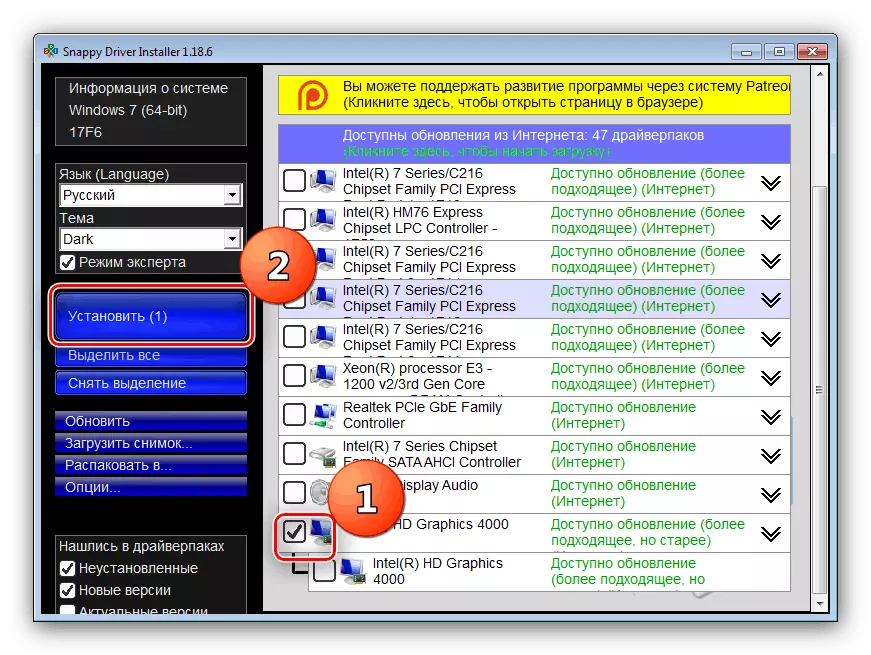
Wanneer die manipulasie voltooi is, sluit die program en die rekenaar herlaai.
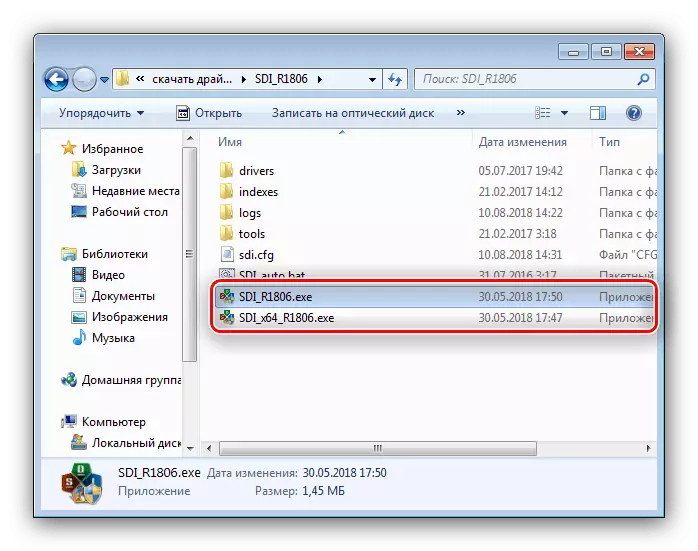



Tegnies, het hierdie metode nie verskil van die gebruik van die amptelike program.
Metode 4: Toerusting ID
OS Windows familie word bepaal deur die tipe en model van die verbonde rand deur die unieke identifikasie. Die ID van die MFP onder oorweging lyk soos volg:
USB \ Vid_03F0 & PID_9311
Hierdie kode kan gebruik word om te soek vir die bestuurders - ingaan nie net op die bladsy Special Service en kies 'n geskikte sagteware in die resultate. Vir meer inligting oor so 'n taak oplossing, kan jy leer uit die volgende artikel.

Les: Die gebruik van die ID vir bestuurders aflaai
Metode 5: Stelselgereedskap
Laasgenoemde vir vandag, die metode behels die gebruik van die Windows Device Manager. Onder die vermoëns van hierdie instrument, die funksie van die installering van of opdatering van bestuurders om erken toerusting is ook teenwoordig. Ons het reeds 'n opdrag op die gebruik van die apparaat Bestuurder vir hierdie doel, dus beveel ons vertroud is met dit.

Lees meer: Werk bestuurders via "Device Manager"
Afsluiting
Ons hersien alle beskikbare metodes vir die opdatering van bestuurders vir HP Deskjet 3.050 Hulle waarborg 'n goeie resultaat, maar slegs onderhewig aan die akkurate uitvoering van die beskryf aksies.
